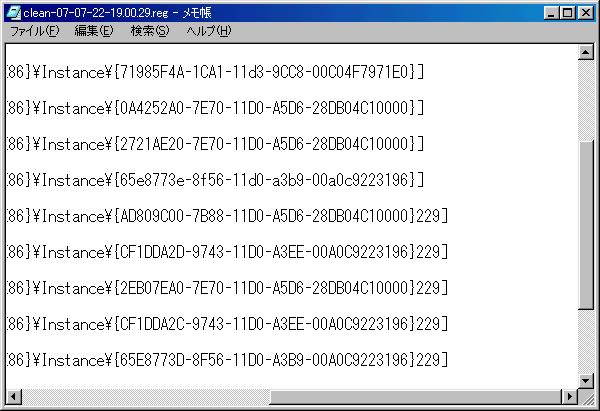
バックアップの戻し方
RegSeekerでレジストリを削除した後、不具合が出た場合には、どのようにして元に戻すのかを説明します。
なお、以下の説明は、「削除の前にバックアップ」のところにチェックが入ってることを前提にしています。
1 バックアップ用のファイルを修正します。
(1) メモ帳でバックアップ用の .reg ファイルを開きます。
(2)レジストリの末尾に付いている3桁の200番台の数字を消します。(下の画像では「229」の部分)
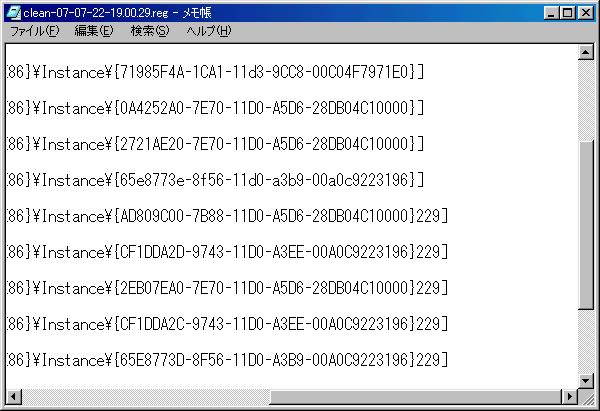
3桁の200番台の数字がついていないモノについては、そのままで構いません。
(3)ファイルを上書きで保存します。
2 バックアップ用のファイルを戻します
(a)RegSeekerの「バックアップ」の機能を利用する方法
(1)RegSeekerを起動し、左側のメニューにある「バックアップ」の部分をクリックします。
(2)バックアップのファイルの一覧が表示されますので、戻したいバックアップを選択し、ダブルクリックします。
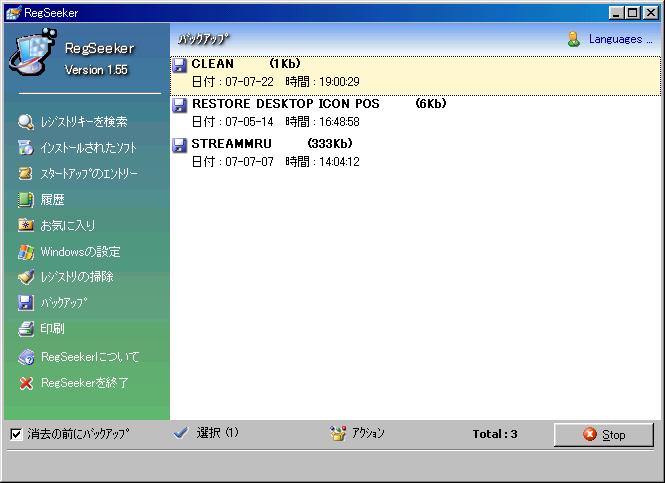
(3)「復元」の部分をクリックすると、選択したバックアップのレジストリが復元されます。
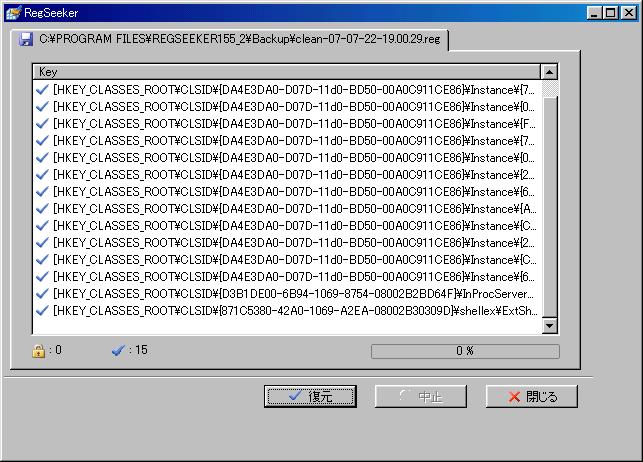
復元されたら、「閉じる」をクリックして終了です。
(b)バックアップ用の.regファイルをダブルクリックする方法
(1) regseeker.exeのあるフォルダにBackupフォルダがあり、そのフォルダの中にバックアップ用の.regファイルが
作成されます。ファイル名は、デフォルトでは、clean-(年)-(月)-(日)-(時).(分).(秒).reg となっています。
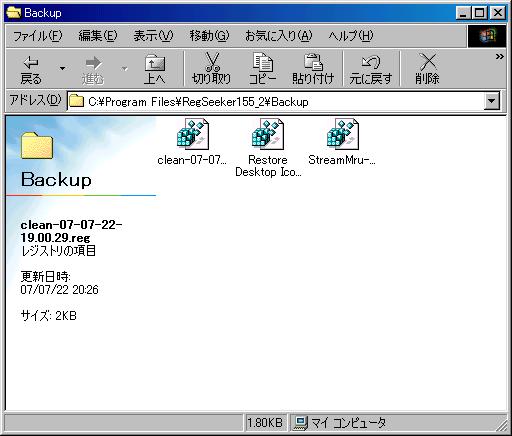
(2)戻したい.regファイルを選択し、ダブルクリックします。
※上記の(a)と(b)の方法は、やり方が違うだけで、やってるコトは同じです、したがって、両方やる必
要は 無く、いずれかを選択して実行して下さい。
TOPに戻る RegSeekerの使用方法(基本編) RegSeekerの使用方法(応用編) どれを消したらいいの? 最悪の場合
Copyright (C) 2006-2016 Regseekerの正しい?使い方 All Rights Reserved